Если видео YouTube не воспроизводится в Google Chrome, а взамен появляется сообщение «Это видео недоступно», возможно, ваше антивирусное программное обеспечение препятствует воспроизведению видео.
Обновите браузер Chrome
Для воспроизведения видео может потребоваться последняя версия Chrome. Узнайте, как обновить Chrome на компьютере и мобильном устройстве.
Включите JavaScript
Возможно, что фильм требует поддержки Javascript. Так обстоят дела, например, с видео на YouTube.
Чтобы включить JavaScript, выполните следующие действия:
Для компьютера:
- Откройте новое окно браузера Chrome.
- В адресной строке введите
chrome://settings/content - В разделе «JavaScript» выберите Разрешить всем сайтам использовать JavaScript (рекомендуется).
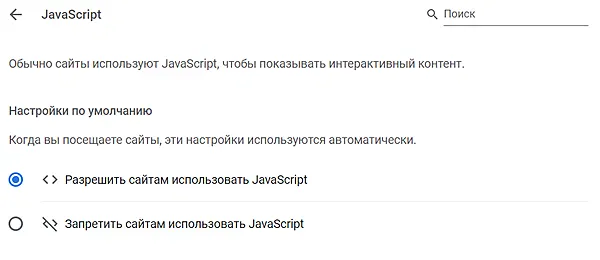
- Нажмите Готово, чтобы закрыть окно.
- Нажмите кнопку обновления в левом верхнем углу. Это приведет к обновлению настроек.
Для телефона или планшета:
Android:
- Откройте меню Chrome.
- Выберите Параметры.
- В разделе «Дополнительно» нажмите Параметры сайта.
- Выберите JavaScript и убедитесь, что переключатель находится в положении ВКЛ.
- Закройте и снова загрузите страницу, которую вы хотите просмотреть.
iPhone или iPad:
Если вы хотите посмотреть видео с YouTube, попробуйте открыть его прямо в YouTube. Чтобы это сделать, просто нажмите на название фильма.
Совет: вы также можете настроить Chrome, чтобы все видео с YouTube всегда открывались в приложении YouTube на устройстве. Чтобы это сделать, откройте меню Chrome → Настройки → Приложения Google и установите YouTube на ВКЛ.
Восстановите подключение к Интернету
Причиной проблем с воспроизведением видео может быть ваша сеть. Попробуйте её сбросить:
- Выключите компьютер или мобильное устройство.
- Отключите модем и беспроводной маршрутизатор (если это отдельное устройство).
- Подождите около минуты.
- Подключите модем и дождитесь, пока все индикаторы перестанут мигать.
- Если Вы отключили маршрутизатор, подключите его обратно и подождите, пока индикаторы перестанут мигать.
- Включите компьютер или мобильное устройство, и попробуйте воспроизвести видео.
Проверьте расширения, плагины, кэш и файлы cookie
Иногда причиной проблем с видео могут быть расширения и плагины Chrome или что-то, сохраненное в кэш-памяти или данных браузера.
Решить проблему можно следующим образом:
Проверьте расширения и плагины:
Чтобы проверить, является ли причиной проблемы расширение, попробуйте воспроизвести проблемный фильм в режиме инкогнито.
- Если это решило проблему, отключите расширения или плагины на время просмотра. Затем включайте их по очереди, чтобы проверить, какие из них вызывают проблему.
- Если это не поможет, попробуйте восстановить настройки по умолчанию Chrome. Это вызовет отключение всех расширений и плагинов.
Очистить кэш и удалить файлы cookie:
Убедитесь, что видео воспроизводится в Chrome в режиме инкогнито. Если да, то, возможно, нужно будет очистить кэш и данные браузера.
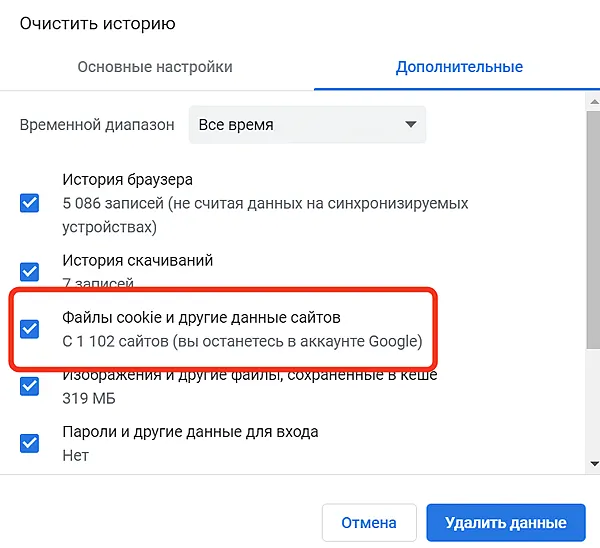
Внимание: очистка кэша и удаление файлов cookie приведет к удалению настроек для веб-сайтов. Например:
- Если Chrome запоминает имена пользователя и пароли на сайтах, они будут удалены после очистки кэша и удаления файлов cookie. Вам нужно будет повторно авторизоваться на этих сайтах.
- Веб-страницы могут загружаться немного дольше, потому что все изображения и содержание должны будут загрузиться заново.
Проблемы с отображением видео на YouTube
Чтобы проверить, не вызывает ли проблему антивирусная программа, временно отключите ее и попробуйте открыть Google Chrome еще раз. Если после отключения антивирусной программы удалось открыть Google Chrome, проверьте, возможно, антивирусная программа требует обновления.
Согласно полученным данным, эта проблема чаще всего встречается с антивирусным программным обеспечением Kaspersky и Shield Defense. Если вы пользуетесь программой Kaspersky Anti-Virus 7, попробуйте изменить настройки, чтобы решить проблему.
Выполните следующие действия:
- Откройте главное окно программы Kaspersky.
- В разделе «Защита» слева нажмите Веб-Антивирус.
- Справа нажмите Настройка.
- Нажмите Настроить.
- На вкладке «Общее» нажмите Использовать потоковое сканирование.
- Нажмите OK.
- Перезапустите браузер.
- Когда появится сообщение по защите, нажмите Добавить к надежной зоны.
- Нажмите OK.



